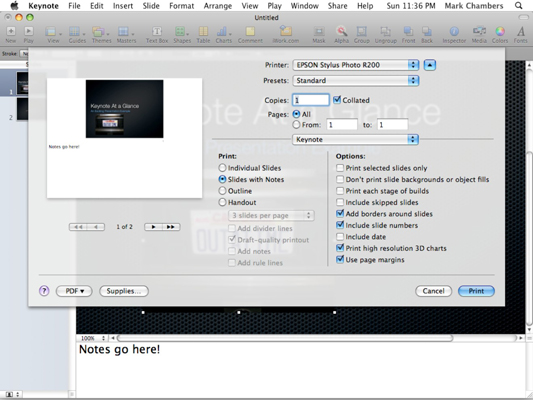Ko pripravite predstavitev, ki ste jo ustvarili v aplikaciji Keynote Snow Leopard, morda ne boste vedno želeli natisniti izročkov. Če pa predstavljate dolgo diaprojekcijo z veliko informacijami, ki bi si jih želeli, da bi si jih občinstvo zapomnilo, ni nič boljšega od izročkov, ki vključujejo pomanjšane slike vaših diapozitivov (in po želji tudi zapiske vašega voditelja).
Keynote lahko uporabite tudi za ustvarjanje elektronskega dokumenta v formatu PDF namesto natisnjenega izročka, ki ga lahko člani občinstva prenesejo z vašega spletnega mesta.
Če želite natisniti tiskano kopijo svojih diapozitivov in opomb, sledite tem korakom:
V Keynoteu kliknite Datoteka in izberite Natisni.
Keynote prikaže list za tiskanje.
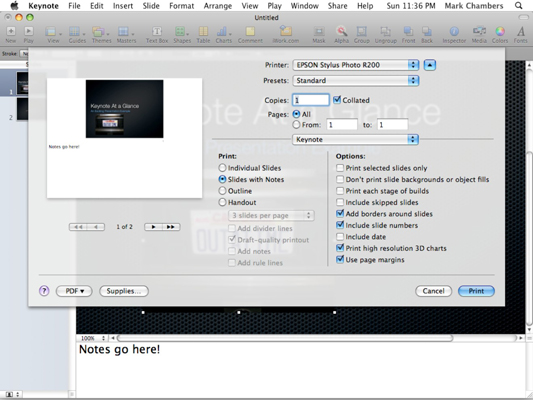
Izberite možnost tiskanja za opombe in diapozitive Keynote.
Kliknite želeno obliko.
-
Če želite vsak diapozitiv natisniti na ločeno stran v polni velikosti, kliknite Posamezni diapozitivi.
-
Če želite natisniti vsak diapozitiv na ločeno stran z opombami predavatelja za ta diapozitiv, kliknite Diapozitivi z opombami.
-
Če želite natisniti vsebino seznama diapozitivov v pogledu orisa, kliknite Outline.
-
Če želite natisniti izroček z več diapozitivi na stran (in po želji tudi z opombami predavatelja), kliknite Izroček. Kliknite pojavni meni Diapozitivi na stran, da določite število diapozitivov, ki naj jih Keynote natisne na vsako stran.
Izberite strani za tiskanje.
-
Če želite natisniti celoten dokument, izberite Vse.
-
Če želite natisniti vrsto izbranih diapozitivov, izberite izbirni gumb Iz in vnesite začetno in končno stran.
Izberite ali počistite določene možnosti v stolpcu Možnosti.
Kot del vsake strani tiskane kopije lahko vključite elemente, kot so datum, obrobe okoli vsakega diapozitiva in številka diapozitiva.
Kliknite gumb Natisni, da pošljete posel na tiskalnik.